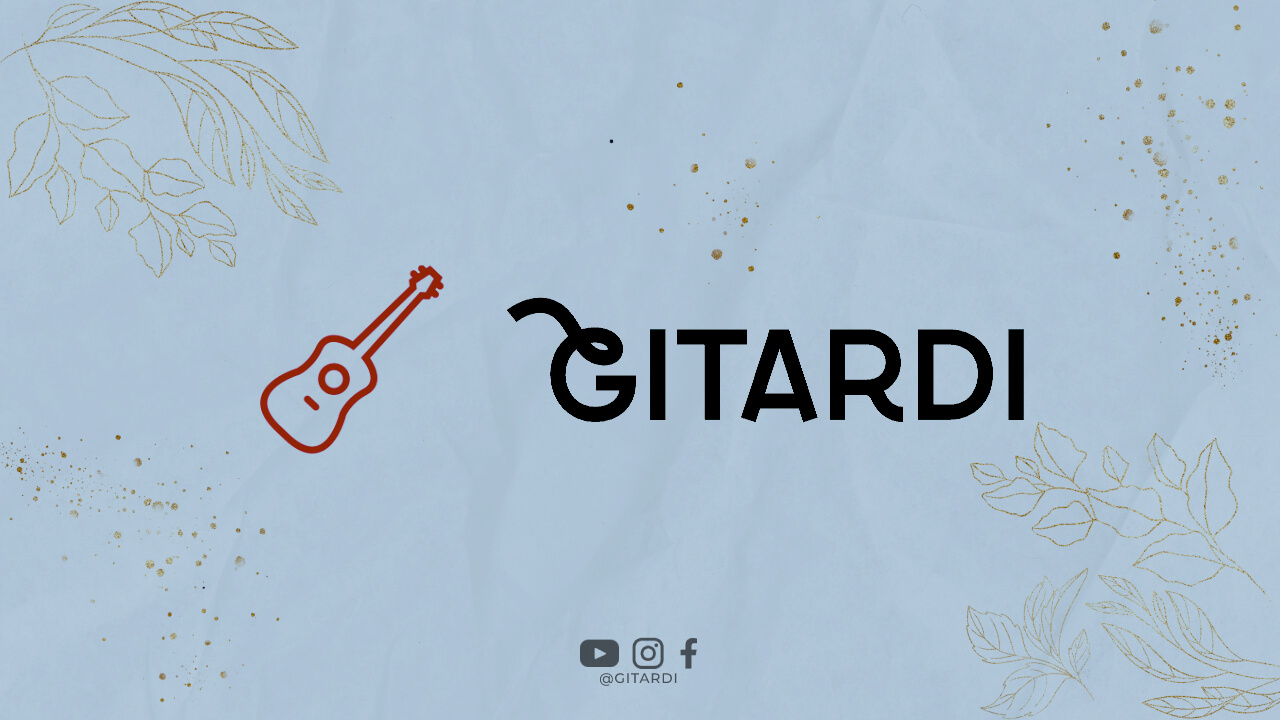Persiapan Sebelum Memindahkan Data iPhone ke Laptop
Sebelum memindahkan data dari iPhone ke laptop, pastikan Anda sudah memiliki kabel data yang compatible dengan iPhone dan laptop. Pastikan juga bahwa kedua perangkat tersebut sudah terhubung dengan koneksi internet yang stabil. Selain itu, pastikan juga bahwa laptop Anda memiliki aplikasi iTunes yang sudah terinstall.
Menggunakan iTunes untuk Memindahkan Data iPhone ke Laptop
Langkah pertama yang harus dilakukan adalah membuka aplikasi iTunes di laptop Anda. Setelah itu, sambungkan iPhone Anda ke laptop menggunakan kabel data. Pilih iPhone Anda yang muncul di iTunes dan klik pada tab “Ringkasan”.
Selanjutnya, klik pada opsi “Cadangkan Sekarang” untuk memulai proses backup data dari iPhone ke laptop. Tunggu hingga proses backup selesai dan pastikan bahwa semua data telah berhasil disalin ke laptop Anda.
Memindahkan Foto dan Video dari iPhone ke Laptop
Jika Anda ingin memindahkan foto dan video dari iPhone ke laptop tanpa menggunakan iTunes, Anda dapat melakukannya melalui aplikasi iCloud. Pastikan Anda sudah login ke akun iCloud Anda di iPhone dan laptop. Aktifkan sinkronisasi foto dan video di pengaturan iCloud pada kedua perangkat tersebut.
Dengan cara ini, foto dan video yang Anda ambil dengan iPhone akan secara otomatis tersimpan di iCloud dan dapat diakses melalui laptop Anda. Anda juga dapat mengunduh foto dan video tersebut ke laptop untuk disimpan secara permanen.
Memindahkan Kontak dan Kalender dari iPhone ke Laptop
Untuk memindahkan kontak dan kalender dari iPhone ke laptop, Anda dapat menggunakan layanan iCloud atau aplikasi Google Contacts. Jika Anda menggunakan iCloud, pastikan sinkronisasi kontak dan kalender sudah diaktifkan di pengaturan iCloud pada kedua perangkat.
Jika Anda menggunakan Google Contacts, pastikan Anda sudah login ke akun Google Anda di iPhone dan laptop. Aktifkan sinkronisasi kontak dan kalender di pengaturan akun Google pada kedua perangkat tersebut.
Memindahkan Aplikasi dan Data Lainnya dari iPhone ke Laptop
Untuk memindahkan aplikasi dan data lainnya seperti pesan teks, riwayat panggilan, dan catatan dari iPhone ke laptop, Anda dapat menggunakan aplikasi pihak ketiga seperti AnyTrans atau iMazing. Unduh dan install aplikasi tersebut di laptop Anda dan sambungkan iPhone ke laptop menggunakan kabel data.
Dengan aplikasi tersebut, Anda dapat dengan mudah memindahkan aplikasi dan data lainnya dari iPhone ke laptop tanpa perlu backup melalui iTunes. Pastikan Anda mengikuti petunjuk yang diberikan oleh aplikasi tersebut untuk proses pemindahan data yang lancar.
Kesimpulan
Memindahkan data dari iPhone ke laptop bisa dilakukan dengan berbagai cara, tergantung pada jenis data yang ingin Anda pindahkan. Dengan mengikuti langkah-langkah yang telah dijelaskan di atas, Anda dapat dengan mudah memindahkan data dari iPhone ke laptop tanpa perlu khawatir kehilangan data yang penting. Selamat mencoba!